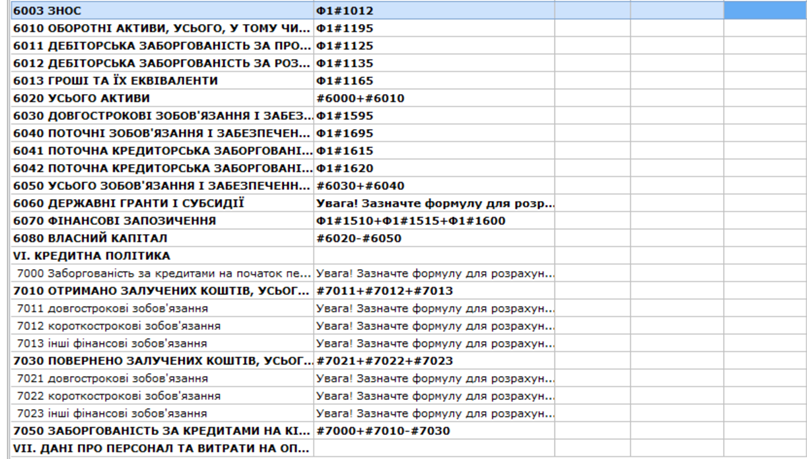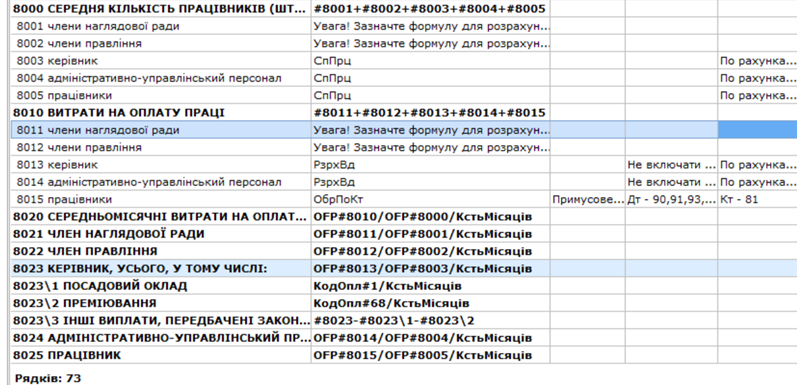OFP (СМ) Основні фінансові показники (методика)
У полі Журнал шаблонів обрати журнал 1- Методика розрахунку ФП і ФЗ.
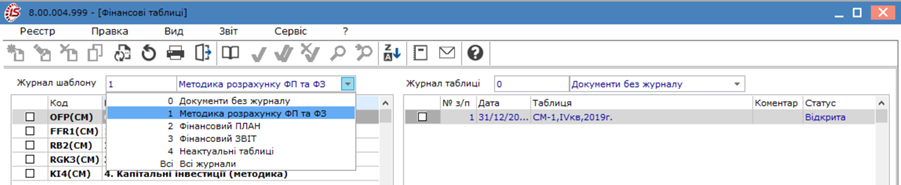
По пункту меню Реєстр/Груповий імпорт шаблонів провести груповий імпорт шаблонів. Шаблон таблиці OFP (СМ) Основні фінансові показники (методика) сформовано. Для входу в шаблон таблиці натиснути клавішу Enter.
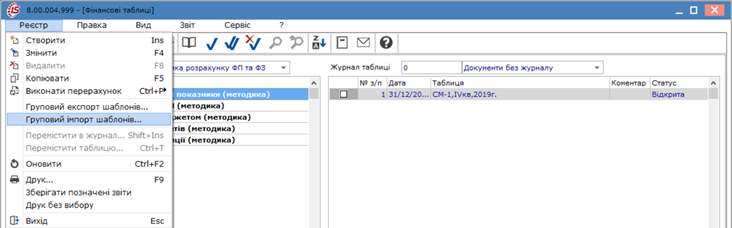
Вікно Налаштування таблиці має таблиці: Ліва– Рядки, Права – Стовпчики, знизу – Параметри та закладки: Програма таблиці, Програма рядка/аналітики, Ініціалізація таблиць.
По пункту меню Правка/Режим редагування або комбінації клавіш Shift+F4 проводиться редагування у вікні Налаштування таблиці.
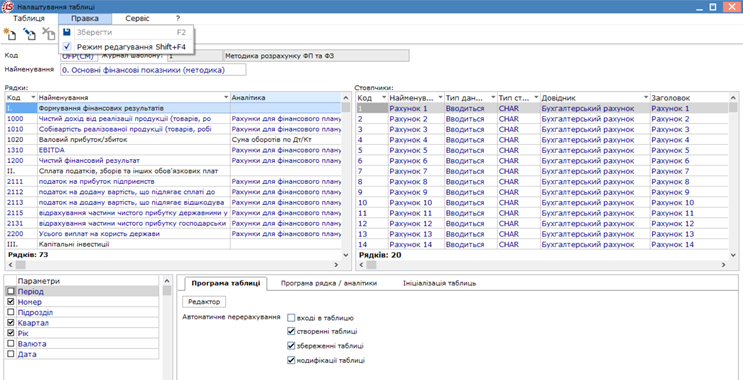
По пункту меню Таблиця/Створити провести формування рядка шаблону таблиці. Якщо потрібно вносити зміни використати пункт меню Таблиця / Змінити або клавішу F4.
У полі Код таблиці Властивості рядка таблиці вказати код рядка таблиці Основні фінансові показники відповідно Порядку.
У полі Найменування вказати назву відповідно Порядку.
У полі Валюта по клавіші F3 обрати валюту,
У полі Тип рядка обрати Детальна (інформація за окремим рахунком чи аналітикою - у шаблоні рядок синього кольору) або Підсумкова (підсумок по групі рядків або заголовок за певним розділом або розрахунок по формулі, у шаблоні рядок чорного кольору).
У рядку Заголовок, тип рядка Підсумок, поле Аналітика не заповнюється.
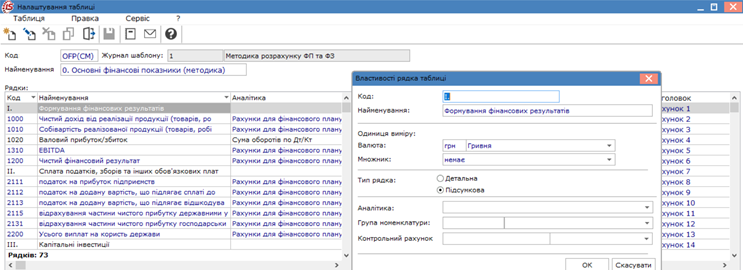
У полі Аналітика по клавіші F3 обрати необхідну аналітичну картотеку (у більшості випадків при обранні типу рядка Детальна в полі Аналітика обирається Рахунки для фінансового планування. Натиснути кнопку ОК.
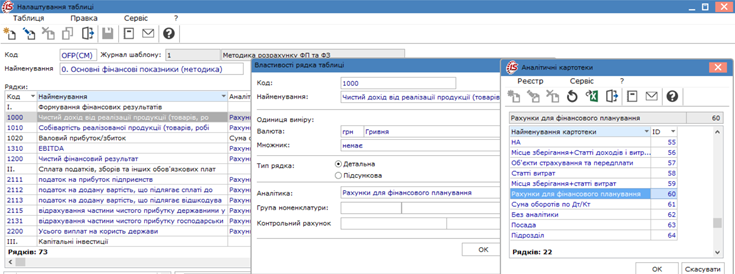
Якщо обрано у полі Тип рядка - Підсумкова (підсумок по ряду рядків), то у полі Аналітика по клавіші F3 обрати необхідну аналітичну картотеку – Сума оборотів по Дт Кт. Натиснути кнопку ОК
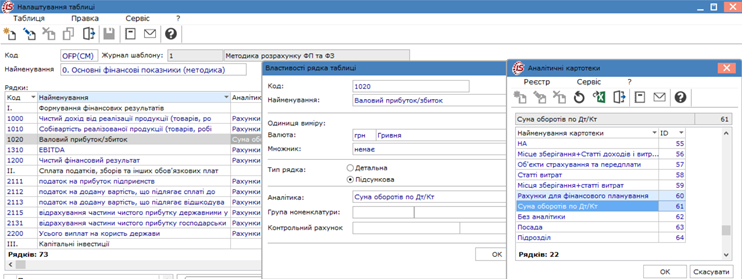
Сформовано рядки шаблону відповідно до Порядку і форми таблиці Основні фінансові показники (методика) . Чорним кольором зазначені заголовки, підсумкові та розрахункові рядки, синім – інформація за окремим рахунком чи аналітикою, за малюнком.
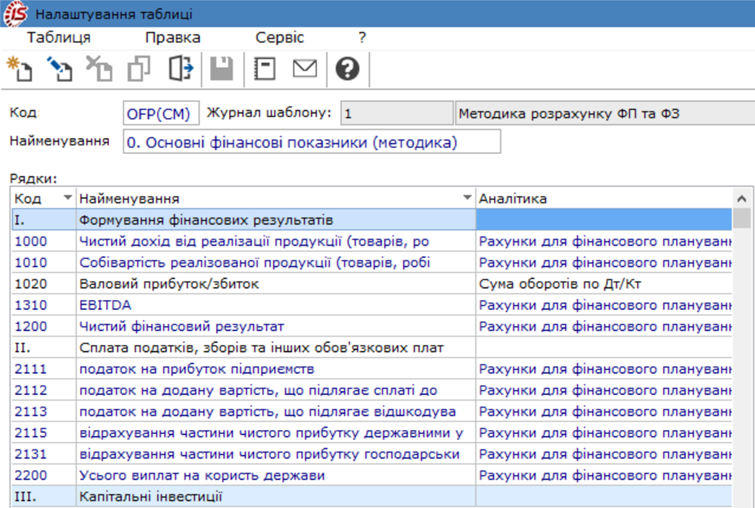
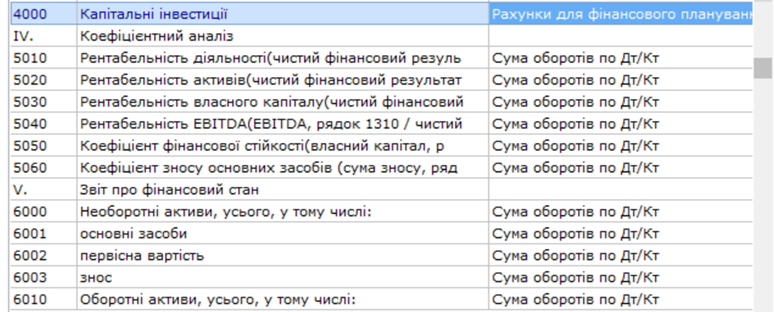

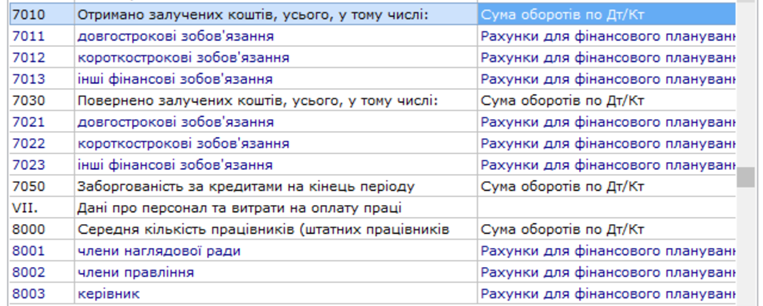
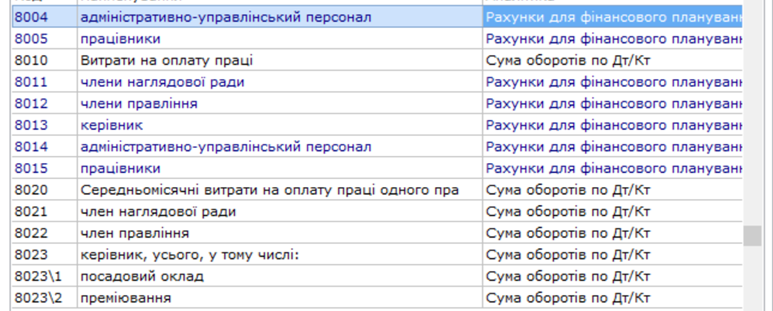

За кожним із рядків таблиці Основні фінансові показники Фінансового плану сформувати записи враховуючи облікову політику та робочий план рахунків (аналітику до кожного рахунку/субрахунку) за кожним із підприємств.
В імпортованих шаблонах всі необхідні колонки сформовано, при необхідності їх можна редагувати. Якщо необхідно створити колонку, встановити курсор у правій таблиці вікна Налаштування таблиці та по пункту меню Таблиця / Створити або клавішіInsert відкрити вікно Налаштування колонки таблиці.
У полі Код вікна Властивості колонки таблиці вказати код колонки. У полі Найменування вказується найменування Рахунок. Обрати Тип колонки: Розрахункова або Вводиться, відмітка в полі Підсумок для аналітики не проставляється. У полі Тип даних: обрати CHAR (для полів з текстовими значеннями), Поле Довжина з типом данихCHAR заповнюється автоматично, залежно від внесеного найменування стовпця.
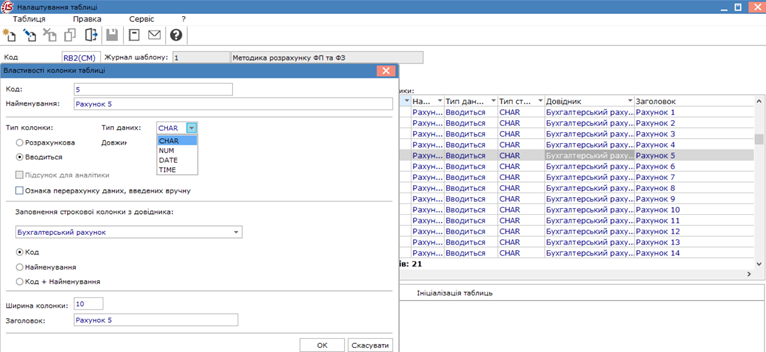
У полі Заповнення строкової колонки з довідника по клавіші F3 обрати –довідник Бухгалтерський рахунок. Встановити вмикач в полі Код. Після заповнення всіх полів натиснути кнопку ОК.
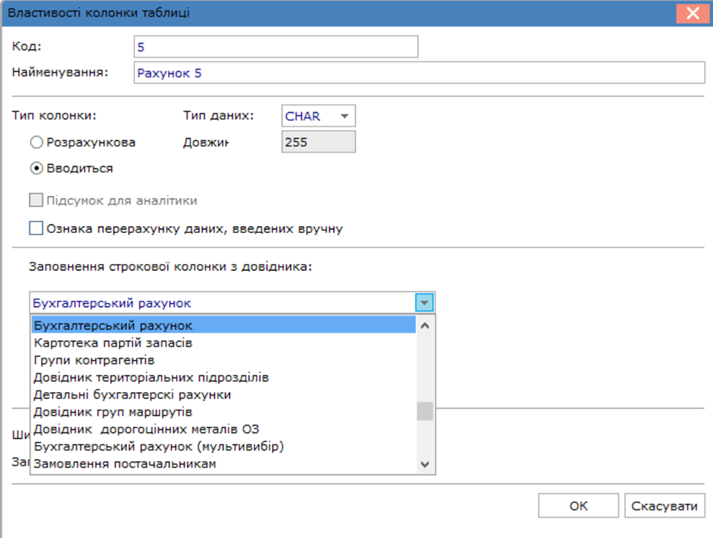
Заповнити всі колонки таблиці (шаблон таблиці по рядках і колонках формується шляхом копіювання з попередньо створених рядках та колонках). У таблиці Параметри встановити відмітки Номер, Квартал, Рік. На закладці Програма таблиці встановити відмітки Автономне перерахування: створення таблиці, збереження таблиці, модифікації таблиці. По полю Редактор - сформована програма розрахунку по шаблону таблиці, яка імпортується разом з шаблоном. На закладці Програма рядка/аналітики встановити відмітки: Перед модифікацією аналітики та Модифікація рядка/аналітики.
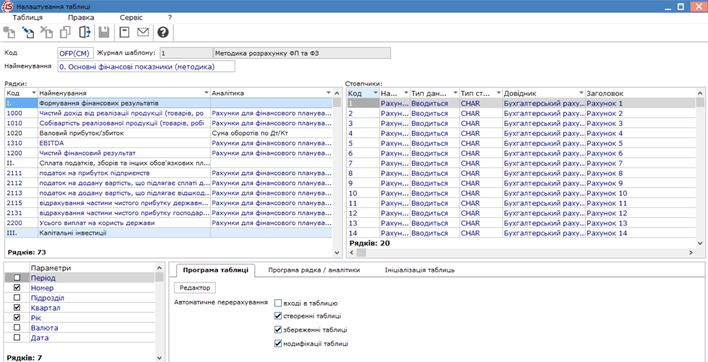
Встановити курсор на сформованому шаблоні OFP(СМ) Основні фінансові показники (методика), далі встановити курсор у праву таблицю Фінансова таблиця та по пункту меню Реєстр / Створити або клавішіInsert вперше створити таблицю. Всі наступні таблиці будуть Копіюватися з попередніх. Заповнити реквізити таблиці: Номер за порядком і Дата створення (заповнюються автоматично, але можливе коригування), Номер, Квартал, Рік, Статус та натиснути кнопку ОК.
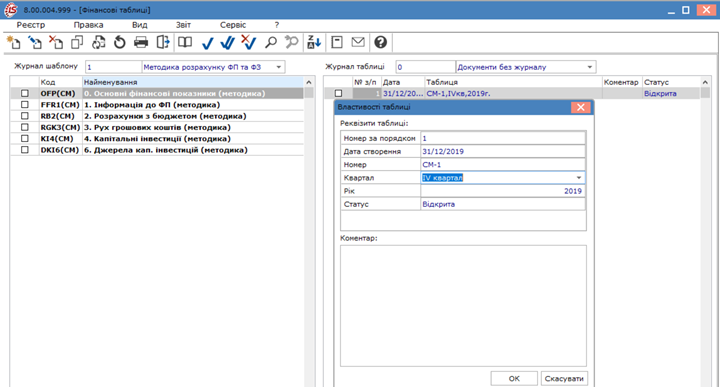
Таблиця на основі шаблонуOFP(СМ) Основні фінансові показники (методика) сформована
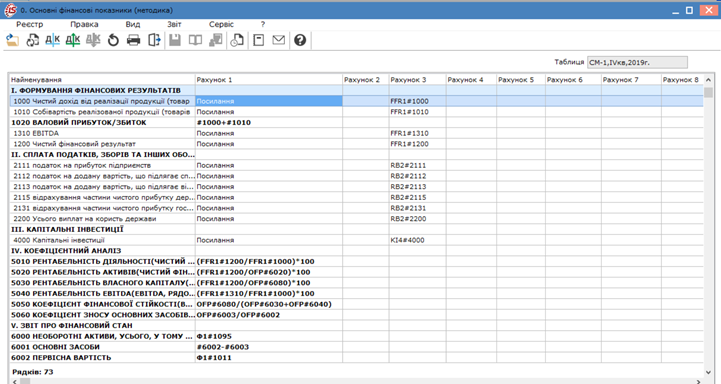
Для внесення налаштувань у рядок, по якому є посилання на зовнішню таблицю, встановити курсор в рядку натиснути Enter, зайти в рядок аналітики та по пункту меню Реєстр / Створити або по клавішіInsert (клавіша F4 при внесені змін), у полі вікна Аналітична картотека по клавіші F3 обрати Посилання на зовнішню таблицю у вікні Рахунки для фінансового планування, натиснути кнопку Обрати.
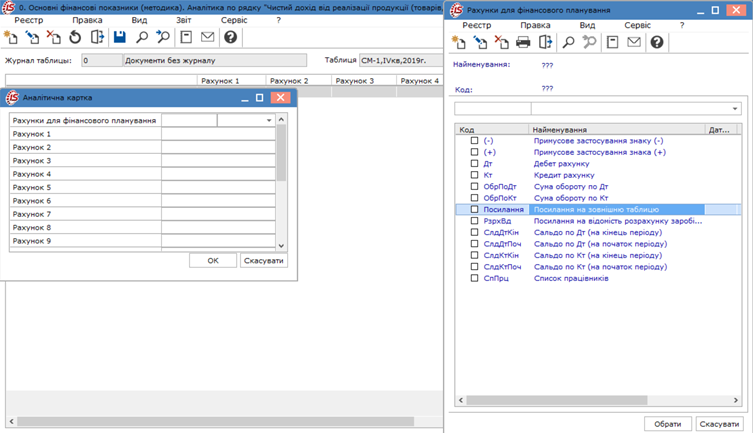
Встановити курсор у полі Рахунок вікна Аналітична картка та для вибору показника із іншої (зовнішньої таблиці) зазначити код таблиці, решітку (#) та код рядка таблиці. Наприклад: Аналітика по рядку Чистий дохід від реалізації продукції у полі Рахунок указати Код таблиці - FFR1, решітку (#), Код рядка 1000. Запис буде мати вигляд FFR1#1000. Натиснути кнопку ОК.
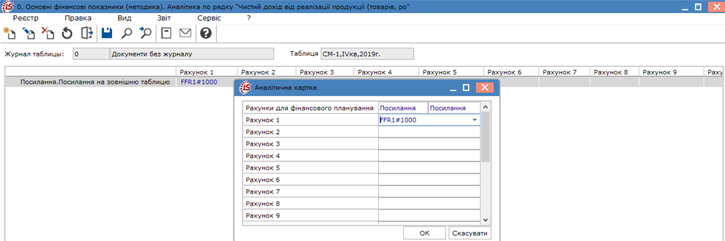
Запис рядка сформовано.

Для внесення налаштувань у рядок, по якому йде узагальнення по розділу, встановити курсор в рядку натиснути Enter, зайти в рядок аналітики та по пункту меню Реєстр / Створити або по клавішіInsert (клавіша F4 при внесені змін) та на запису, наприклад: Валовий прибуток/збиток встановити курсор у полі Сума оборотів по Дт/Кт вікна Аналітична картка, натиснути клавішу F3 та обрати показник Розрахунок для розділу. Натиснути кнопку Обрати.
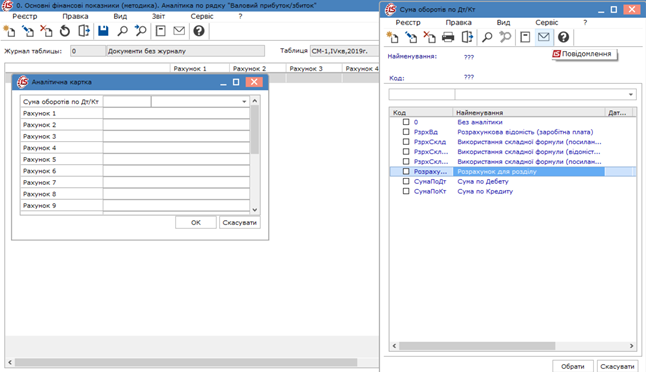
Встановити курсор у полі Рахунок та зазначити решітку (#) і код рядка показника цієї таблиці, що використовується для розрахунку та решту кодів рядків таблиці, що використовуються для розрахунку (# і код зазначити окремо для кожного рядка). Наприклад: Аналітика по рядку Валовий прибуток/збиток у полі Рахунок зазначити решітку (#) і Код рядка таблиці – 1000, Код рядка 1010. Запис буде #1000 в одному рядку, #1010 і т.д. Натиснути кнопку ОК.
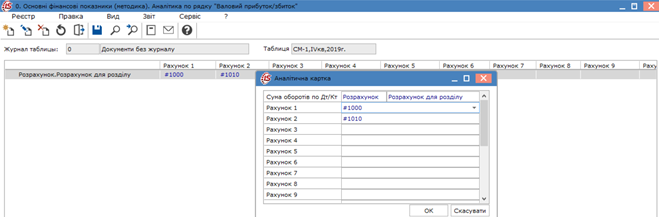
Запис рядка сформовано.

Для внесення налаштувань у рядок, по якому використовується складна формула для проведення розрахунку показника, зайти в рядок аналітики по клавіші Enter та по пункту меню Реєстр / Створити або по клавішіInsert (клавіша F4 при внесені змін), провести формування рядка, наприклад: Рентабельність діяльності (чистий фінансовий результат). Встановити курсор у полі Сума оборотів по Дт/Кт вікна Аналітична картка та натиснути клавішу F3, обрати показник Використання складної формули (посилання фін.таблиці).
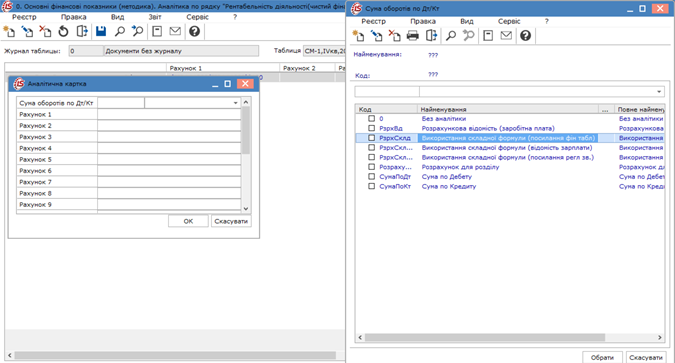
Встановити курсор у полі Рахунок та зазначити певну формулу, наприклад по рядку Рентабельність діяльності (чистий фінансовий результат): Скобка «(» Код таблиці - FFR1, решітку (#), Код рядка 1200, поділити - «/» на Код таблиці - FFR1, решітку (#), Код рядка 1000, закрити «)», помножити «*» на 100. Запис буде виглядати (FFR1#1200/FFR1#1000)* 100. Натиснути кнопку ОК.
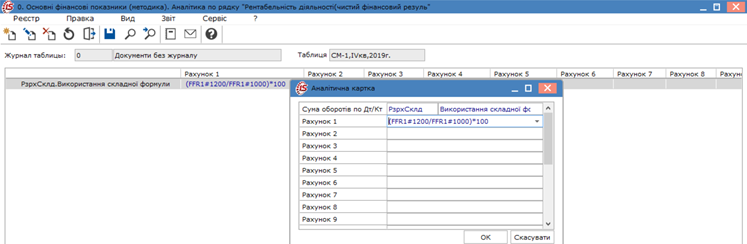
Запис рядка сформовано.

Для внесення налаштувань у рядок, по якому використовується інформація із рядка форми фінансової звітності підприємства Ф1 «Баланс», зайти в рядок аналітики по клавіші Enter та по пункту меню Реєстр / Створити або по клавішіInsert (клавіша F4 при внесені змін), провести формування рядка, наприклад: Необоротні активи, усього: встановити курсор у полі Сума оборотів по Дт/Кт вікна Аналітична картка та по клавіші F3 обрати показник Використання складної формули (посилання реглам. звітність).
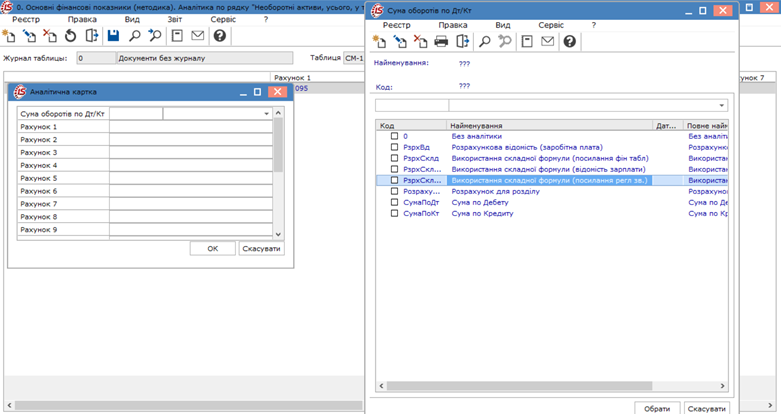
Встановити курсор у полі Рахунок та вказати Код таблиці фінансової звітності Ф1 «Баланс» решітку (#) і код рядка показника цієї таблиці, що використовується для інформації. Наприклад: Аналітика по рядку Необоротні активи, усього у полі Рахунок зазначити Код таблиці Ф1 Баланс чи іншої форми фінансової звітності решітку (#) і Код рядка таблиці – 1095.. Запис буде виглядати так: Ф1#1095. Натиснути кнопку ОК.
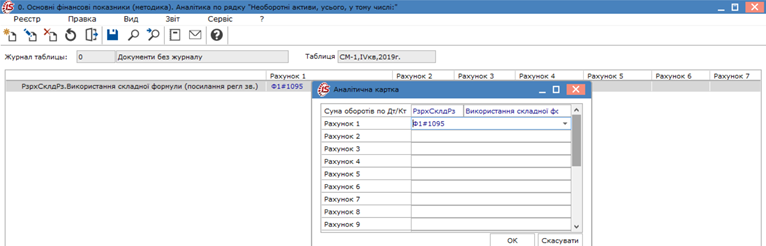
Запис рядка сформовано.

Для внесення налаштувань в Детальний рядок встановити курсор в таблицю, по пункту меню Реєстр / Створити або по клавішіInsert (клавіша F4 при зміні), встановити курсор у полі Рахунки для фінансового планування вікна Аналітична картка та по клавіші F3 обрати Дебет чи Кредит рахунку у вікні Рахунки для фінансового планування та натиснути кнопку Обрати.
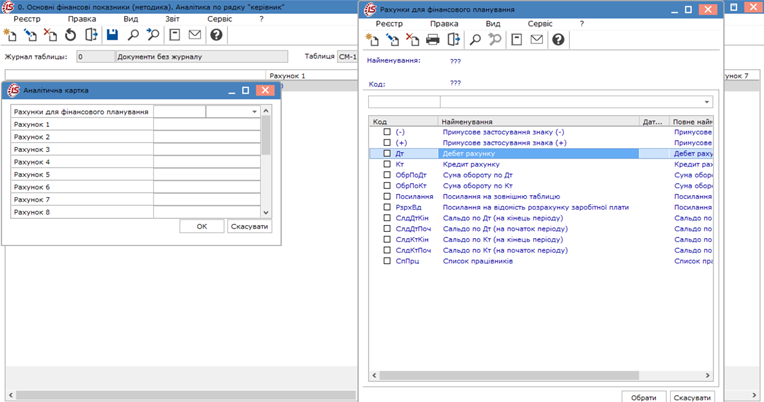
У полі Рахунок по клавіші F3 обрати рахунок з довідника План рахунків та натиснути кнопку ОК.
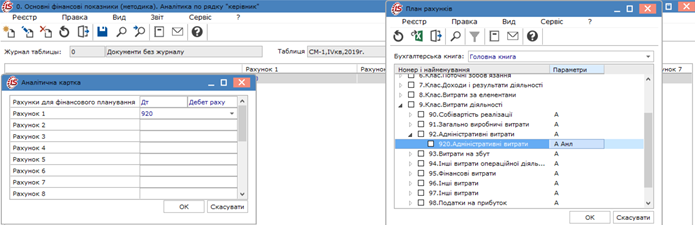
При проведенні налаштувань у рядок внесення інформації по працівникам увійти за допомогою клавіші Enter. По пункту меню Реєстр / Створити або по клавішіInsert (клавіша F4 при внесені змін) створити запис. У полі Рахунки для фінансового планування вікна Аналітична картка по клавіші F3 обрати Список працівників у вікні Рахунки для фінансового планування. Натиснути клавішу Обрати.
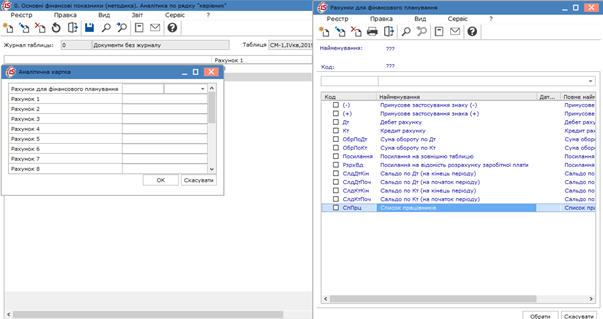
Запис по рядку сформовано.

Для внесення налаштувань у рядок інформації про заробітну плату працівників, по пункту меню Реєстр / Створити або по клавішіInsert (клавіша F4 при внесені змін), встановити курсор у полі Рахунки для фінансового планування вікна Аналітична картка та по клавіші F3 обрати Посилання на відомість розрахунку заробітної плати вікна Рахунки для фінансового планування. Натиснути клавішу Обрати.

У полі Рахунок внести в ручному режимі види виплат (з розрахункових відомостей, які не потрібно включати до виведених даних) по типу, як вказано на малюнку. На кожному підприємстві види виплат різні. Натиснути кнопку ОК.
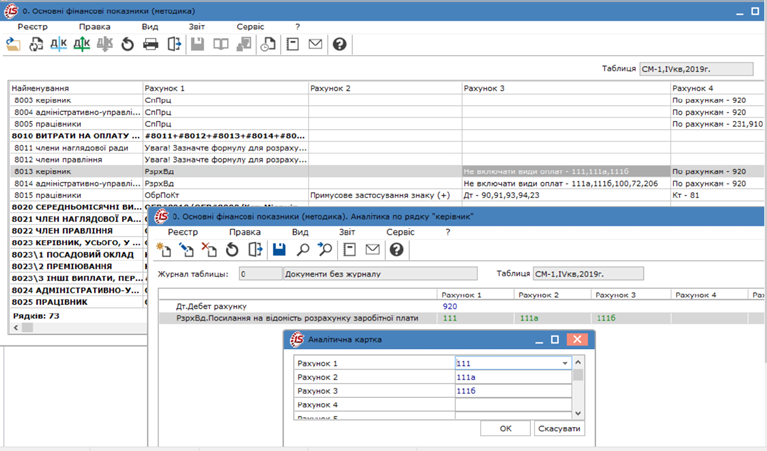
Інформацію по рядку сформовано.

При формуванні рядка таблиці необхідно передбачити примусову заміну знаку. У таких рядках увійти в аналітику за допомогою клавіші Enter, по пункту меню Реєстр / Створити або по клавішіInsert (клавіша F4 при внесені змін), встановити курсор у полі Рахунки для фінансового планування вікна Аналітична картка та по клавіші F3 обрати Примусове застосування знаку (+) чи Примусове застосування знаку (-)
вікна Рахунки для фінансового планування. Натиснути клавішу Обрати. У наступному рядку аналітики для вибору рахунків по Дт чи Кт по пункту меню Реєстр / Створити або по клавішіInsert (клавіша F4 при внесені змін), встановити курсор у полі Рахунки для фінансового планування вікна Аналітична картка та по клавіші F3 обрати Дебет чи Кредит рахунку у вікні Рахунки для фінансового планування та натиснути кнопку Обрати.
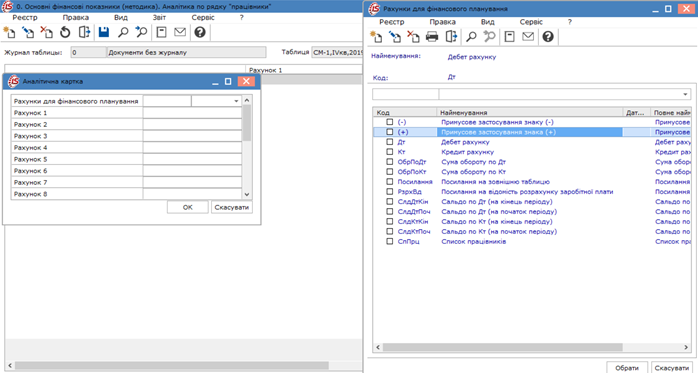
У полі Рахунок по клавіші F3 обрати рахунок у вікні План рахунків (вказати всі можливі рахунки/субрахунки, інформація по яких буде відображатись по рядку Увага! Тільки по одному рахунку в кожному полі). Натиснути кнопку ОК.
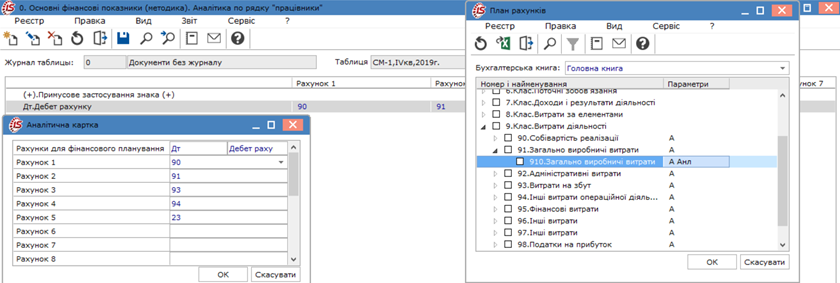
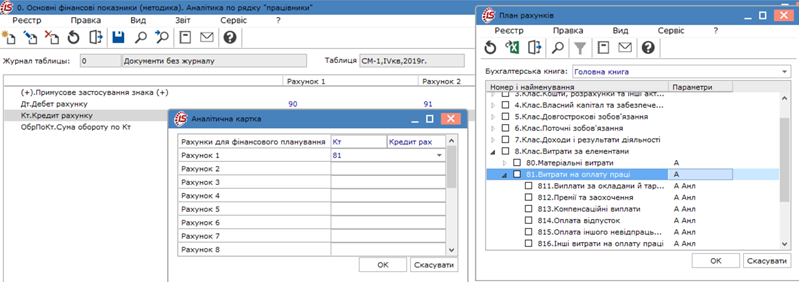
Якщо для відображення детальної інформації необхідно використовувати суму обороту по кредиту певного рахунку, то обрати Сума обороту по кредиту. Якщо для відображення інформації використовується сума обороту по дебету певного рахунку, то обираємо Сума обороту по дебету (тобто обрати Оборот по Кт чи Оборот по Дт того рахунку, аналітика якого буде використана) та натиснути кнопку Обрати.
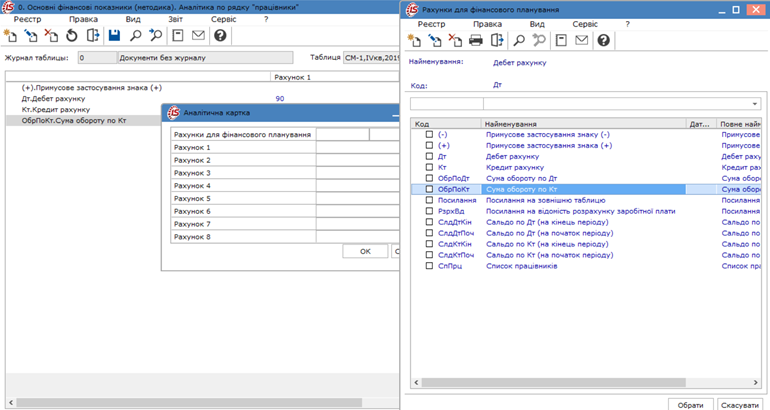
Для внесення налаштувань у рядок, по якому використовується складна формула для проведення розрахунку показника щодо розрахунків із заробітної плати, зайти в рядок аналітики по клавіші Enter та по пункту меню Реєстр / Створити або по клавішіInsert (клавіша F4 при внесені змін), при формуванні рядка, наприклад: Розрахунок по розподілу: у полі Сума оборотів по Дт/Кт вікна Аналітична картка по клавіші F3 обрати показник Використання складної формули (відомість зарплати). Натиснути кнопку Обрати.
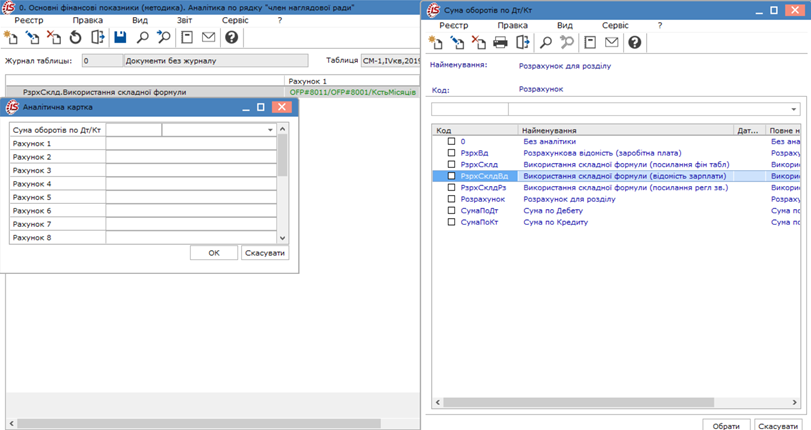
Аналогічно заповнюються інші рядки таблиці відповідно до малюнку.